Androidの使い方ガイドです。本記事ではAndroidスマートフォン・タブレットを初めて起動した際に行う初期設定について説明します。
初期設定で行うこと
Androidスマートフォン・タブレットでは、初回電源投入時に初期設定を行います。初期設定には以下の設定が含まれています。
- 言語選択
- Wi-Fi設定(任意)
- Googleアカウントへのログイン(アカウントを持っていない場合は作成、またはスキップ)
- バックアップ設定
- 位置情報の利用許可設定
Googleアカウントの必要性
 Androidスマートフォン・タブレットを利用するのに必ずしもGoogleアカウントが必要というわけではありません。しかしGoogleアカウントを設定しておけば、Googleの提供するメールやカレンダー、地図といった優れたサービスをスマートフォン・タブレットで利用できるようになり、活用の幅が大きく広がります。
Androidスマートフォン・タブレットを利用するのに必ずしもGoogleアカウントが必要というわけではありません。しかしGoogleアカウントを設定しておけば、Googleの提供するメールやカレンダー、地図といった優れたサービスをスマートフォン・タブレットで利用できるようになり、活用の幅が大きく広がります。
また、スマートフォン・タブレットに蓄積されるメールや連絡先、写真や音楽などを自動的にバックアップ(保存)してくれるため、例えばスマートフォンを紛失してしまったり機種変更する際に簡単に復元することができますし、パソコンなどの複数の異なるデバイスから共通のデータを閲覧・利用することが可能になります。
これらサービス・機能を利用することはAndroidスマートフォン・タブレットの大きな醍醐味ですから、特別な理由がない限りは初回設定時にGoogleアカウントを設定することを強くおすすめします。
すでにGmailなどを利用していてGoogleアカウントを持っている場合はそのアカウントをそのまま使うことができます。持っていない場合でも初期設定の中でアカウントを新規作成することができます。
初期設定手順
では具体的に初期設定の流れを説明していきます。
電源を投入すると次の画像のような画面が表示されます。普段使用する言語を選択します。
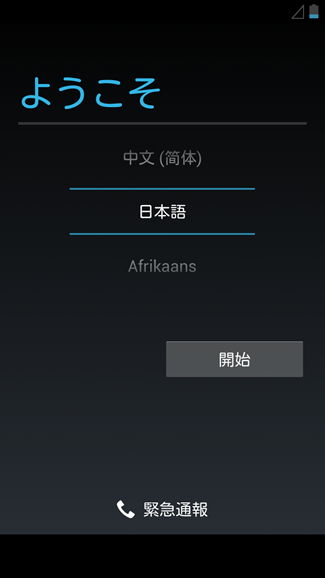
次にWi-Fiの設定を行います。自宅などでWi-Fi環境が構築されている場合、Wi-Fi設定をすることでより高速で安定した通信が期待できます。特に初期設定や設定直後は通信を頻繁に行いますので、この時点でWi-Fi設定を済ませてしまえば後の作業をより素早く行うことができます。
Wi-Fi設定はとても簡単で、利用したいアクセスポイントを選択し、パスワードを入力するだけです。自身のアクセスポイントおよびパスワードは、大抵の場合は無線LANルーターの背面や裏面に記載されています。
なお、「Wi-Fiって何?」という方は、画面下のボタンを押してこの設定をスキップしてしまっても問題ありません。初期設定の後でも設定が可能です。(関連:【Android使い方ガイド】 Wi-Fi(無線LAN)の設定)
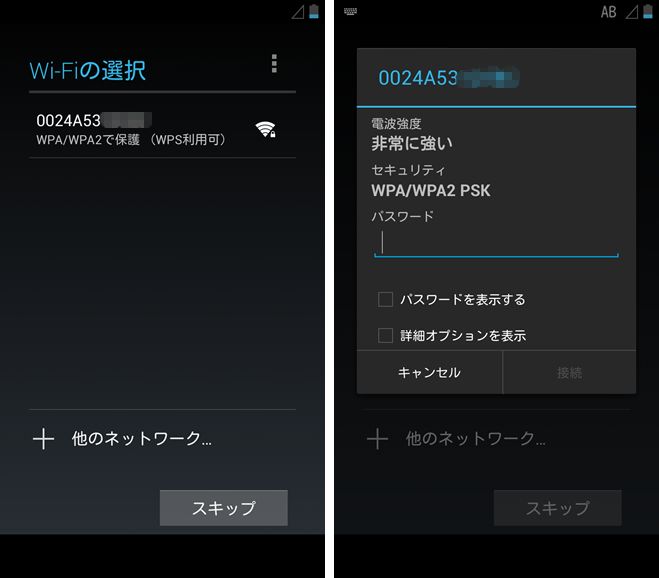
次はGoogleアカウントの設定です。先述のとおり、Googleアカウントを設定しておけばGoogleの提供するサービスを使えるようになるばかりでなく、データの自動保存や、共通のデータを異なる複数のコンピューターから閲覧・利用することなどが可能となります。
Googleアカウントをすでに持っている場合は「はい」を選択し、メールアドレスとパスワードを入力してアカウントにログインします。
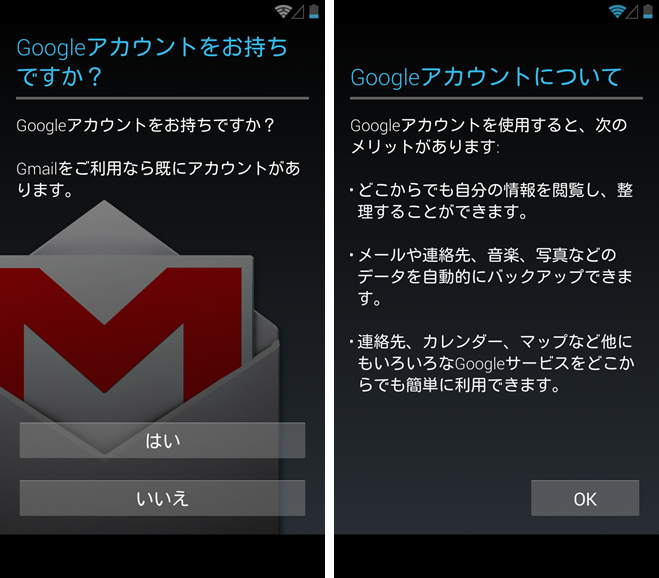
Googleアカウントを持っていない場合はそのまま新規作成ができます。ユーザー名(ニックネームも可)とパスワードの決定、「Google+」の利用有無、クレジットカード登録(任意)などを行うとアカウントが作成され、自動的にログインされます。
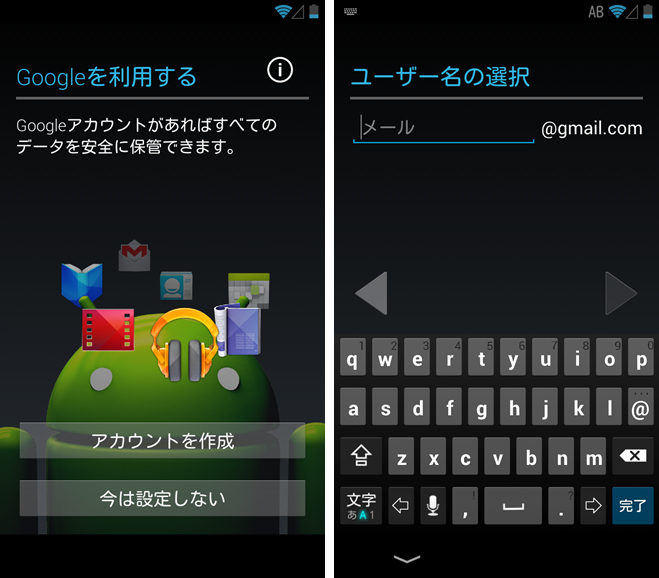
「Google+」はGoogleの提供するSNSサービスです。”FacebookのGoogle版”と言えるもので、普段の生活のひとコマや、気に入ったお店やWEBサイトなどを共有し、Google+で知り合ったフレンドとコミュニケーションを楽しみます。この手のサービスに抵抗がある場合や、Facebookなどほかのサービスを利用している場合などは、無理にここで利用を開始する必要はありません。
クレジットカードの登録も任意です。登録しておけば、有料アプリやレンタルビデオなどの決済手段として使えます。最近では携帯電話会社が決済を代行してくれる、いわゆる”キャリア決済”と呼ばれるサービスもあり、有料コンテンツを利用するのに必ずしもクレジットカードの登録が必要ということもありません。
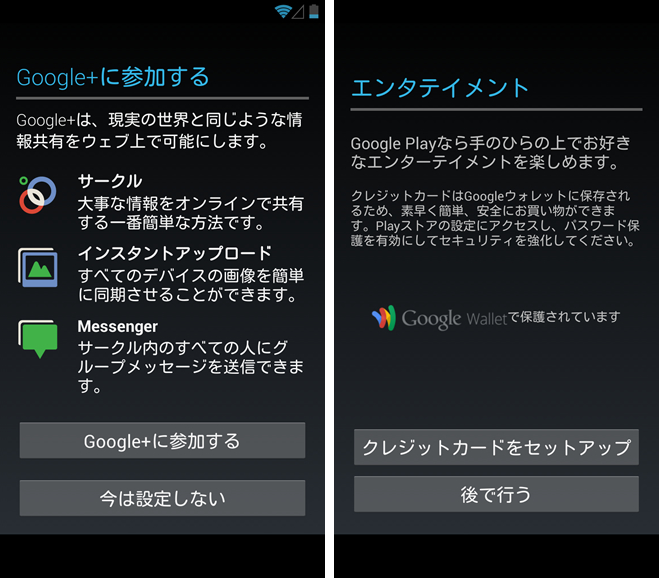
最後にバックアップと位置情報の利用に関する設定を行います。
バックアップを有効にしておけば、スマートフォン・タブレット内のアプリと設定、その他のデータがGoogleのサーバー(コンピュータ)に自動的にバックアップされ、データの復元や、異なるデバイスからの閲覧・利用が可能になります。
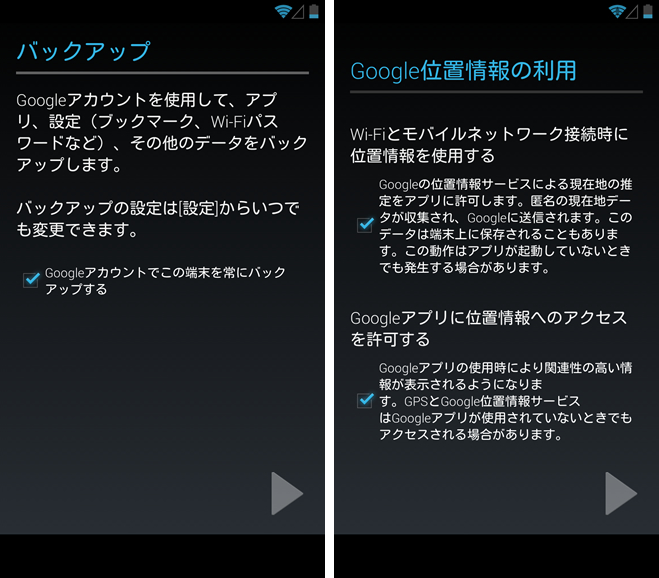
Google位置情報の利用については、「位置情報の送信」と、「位置情報へのアクセス」を許可/拒否します。
「位置情報の送信」を許可することで、自分の位置情報をGoogleに匿名で送信します。Googleはナビゲーションなどのサービスでより精度の高い情報をユーザーに提供するために、この送信されたデータを活用します。
「位置情報へのアクセス」については、アプリに自分の位置情報を使わせるかどうかを選択します。天気予報や道案内、店舗情報の提供など、位置情報を使ったサービスはスマートフォンらしいとても便利なものなので、是非とも有効にしておきたいところです。
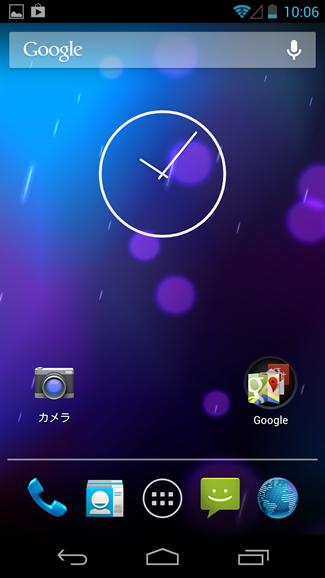
これでAndroidの初期設定は完了です。画面にはホームが表示され、電話やインターネットなどのサービスをすぐに使うことができます。

